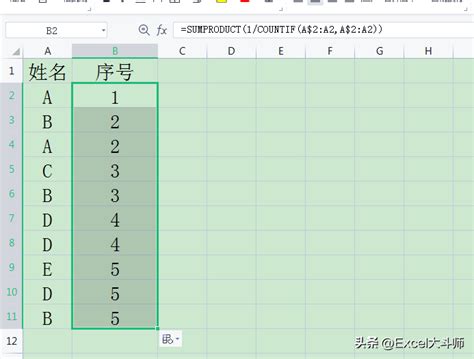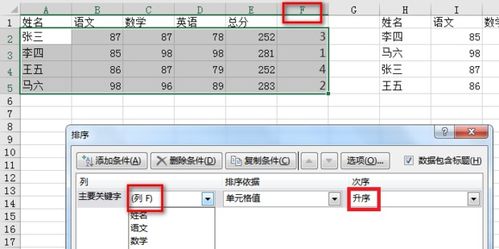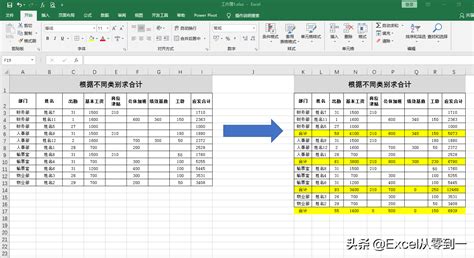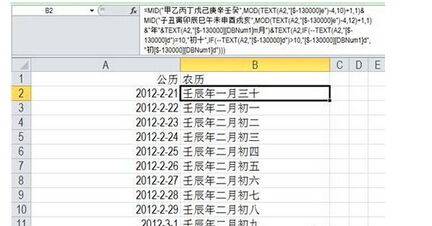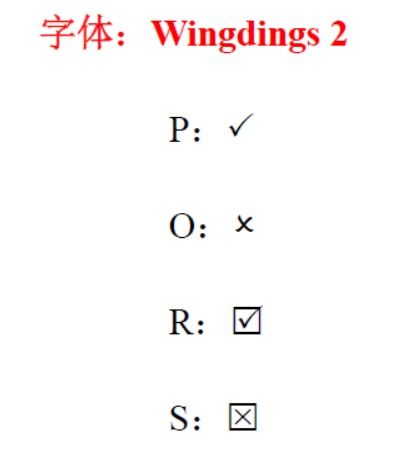Excel中实现基于多列及多种顺序的排序
在现代数据分析与处理的领域中,Excel作为一款强大的电子表格软件,被广泛应用于各行各业。然而,仅仅掌握基本的Excel操作是远远不够的,特别是在面对复杂的数据排序需求时。如何实现按多列多种顺序排序,是Excel技能提升中的一个重要环节。本文将详细介绍如何在Excel中实现这一目标,帮助你更好地管理和分析数据。

在处理Excel表格时,我们经常会遇到需要根据多列数据进行排序的情况。例如,你有一个包含学生姓名、年级、班级和成绩的表格,你可能希望首先按年级升序排序,然后在每个年级内部按班级降序排序,最后在每个班级内部按成绩升序排序。这种复杂的排序需求,Excel同样能够轻松应对。

首先,打开你需要排序的Excel表格,确保数据已经完整录入且格式正确。然后,选中你需要排序的数据区域。这里需要注意的是,选中的区域应该包括你想要作为排序依据的所有列,以及你想要展示的最终数据列。如果数据区域中包含标题行,确保在选中区域时一并选中,以便在排序时保持标题行的位置不变。

选中数据区域后,点击Excel工具栏上的“数据”选项卡。在“数据”选项卡中,你可以找到“排序”按钮。点击“排序”按钮,会弹出一个名为“排序”的对话框。在这个对话框中,你可以设置排序的条件。
在“排序”对话框中,首先你会看到一个“主要关键字”的下拉列表。在这个下拉列表中,选择你希望首先进行排序的列。例如,在我们的例子中,我们首先希望按年级排序,所以选择“年级”列。接下来,在“排序依据”中选择“数值”或“文本”(根据你的数据类型),然后在“次序”中选择“升序”或“降序”。在我们的例子中,年级是数值型数据,且我们希望按升序排序,所以选择“数值”和“升序”。
设置好主要关键字后,你可以点击“添加条件”按钮来添加次要关键字。在添加的次要关键字中,你可以选择接下来希望进行排序的列。在我们的例子中,我们希望在每个年级内部按班级排序,所以选择“班级”列作为次要关键字。同样地,设置排序依据和次序。由于我们希望班级按降序排序,所以选择“降序”。
如果你还需要更多的排序条件,可以继续添加条件。每个条件都会按照你添加的顺序进行排序,先按照主要关键字排序,然后在主要关键字相同的情况下按照次要关键字排序,以此类推。在我们的例子中,我们还需要在每个班级内部按成绩排序,所以再次添加条件,选择“成绩”列作为第三关键字,并设置排序依据和次序(在我们的例子中为“数值”和“升序”)。
设置好所有的排序条件后,点击“确定”按钮。Excel会根据你设置的条件对数据进行排序。排序完成后,你会看到数据已经按照你希望的顺序重新排列。如果数据区域中包含标题行,标题行会保持在原来的位置不变,只有数据部分会进行排序。
此外,Excel还提供了一种更直观的排序方式——通过单击列标题进行排序。当你选中数据区域后,将鼠标悬停在某一列的标题上,你会看到该列标题右侧出现一个小的下拉箭头。点击这个下拉箭头,会弹出一个包含排序选项的菜单。在这个菜单中,你可以选择按升序或降序对该列进行排序。然而,这种方式只能实现单一列的排序,如果你需要按多列进行排序,还是需要使用前面提到的“排序”对话框。
除了基本的排序功能外,Excel还提供了一些高级的排序选项。例如,在“排序”对话框中,你可以选择是否区分大小写、是否忽略排序中的空白单元格等。这些选项可以帮助你更精确地控制排序的结果。
需要注意的是,在进行排序操作时,如果你的数据区域中包含了公式或链接到其他单元格的数据,排序操作可能会影响这些公式或链接的结果。因此,在进行排序之前,最好先检查数据区域中是否包含公式或链接,并确保这些公式或链接在排序后仍然能够正常工作。
此外,排序操作是不可逆的,一旦你执行了排序操作,原始的数据顺序就无法恢复了。因此,在进行排序之前,最好先备份你的数据,以防万一需要恢复到原始顺序。
总的来说,Excel的排序功能是非常强大且灵活的。通过合理地设置排序条件和使用高级排序选项,你可以轻松地实现对复杂数据的排序需求。无论是在学术研究、商业分析还是日常生活中,掌握Excel的排序技能都将为你带来极大的便利和效率提升。
希望本文能够帮助你更好地理解和使用Excel的排序功能。如果你在使用过程中遇到了任何问题或困惑,不妨多参考Excel的官方文档或在线教程,这些资源通常会提供详细的步骤和示例来帮助你解决问题。同时,也可以尝试与其他Excel用户交流心得和经验,共同探讨和学习Excel的高级技巧和应用场景。通过不断的学习和实践,相信你会逐渐掌握Excel的精髓并成为一名真正的Excel高手。
- 上一篇: 揭秘!东京复仇者中Draken的酷炫读法
- 下一篇: 揭秘十字绣精美图案背后的神奇针法
-
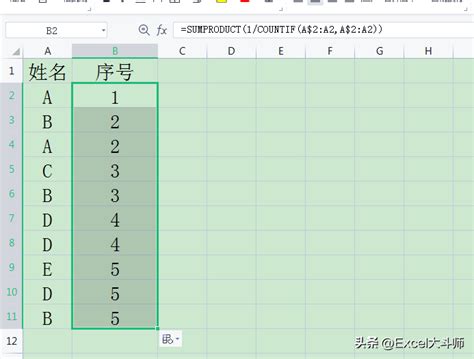 表格排序的正确方法是什么?资讯攻略11-10
表格排序的正确方法是什么?资讯攻略11-10 -
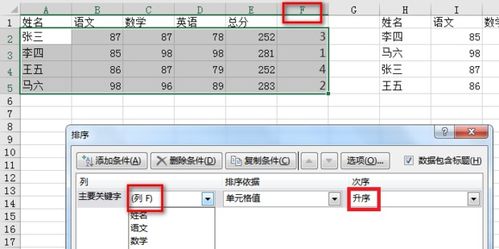 表格如何正确排列顺序?资讯攻略11-03
表格如何正确排列顺序?资讯攻略11-03 -
 轻松学会:如何对Excel表格进行排序资讯攻略11-03
轻松学会:如何对Excel表格进行排序资讯攻略11-03 -
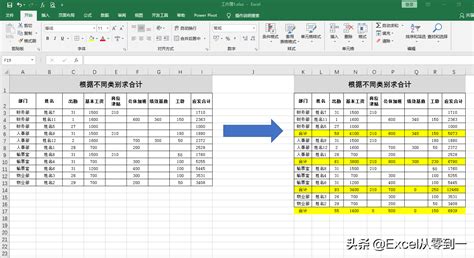 Excel中实现分类汇总的方法资讯攻略11-06
Excel中实现分类汇总的方法资讯攻略11-06 -
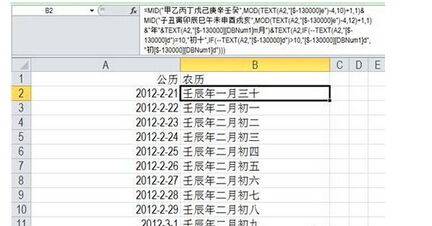 Excel中实现阳历和农历的轻松转换资讯攻略10-26
Excel中实现阳历和农历的轻松转换资讯攻略10-26 -
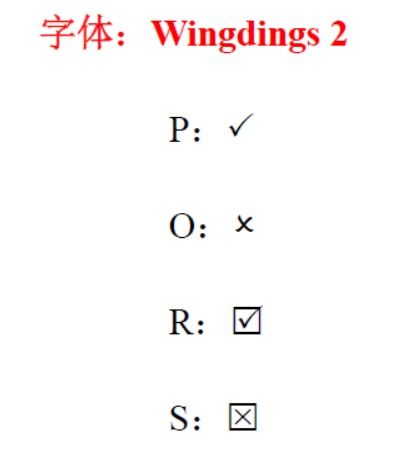 Excel中实现打勾(√)标记的四种方法资讯攻略12-08
Excel中实现打勾(√)标记的四种方法资讯攻略12-08